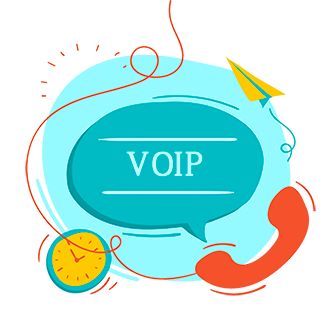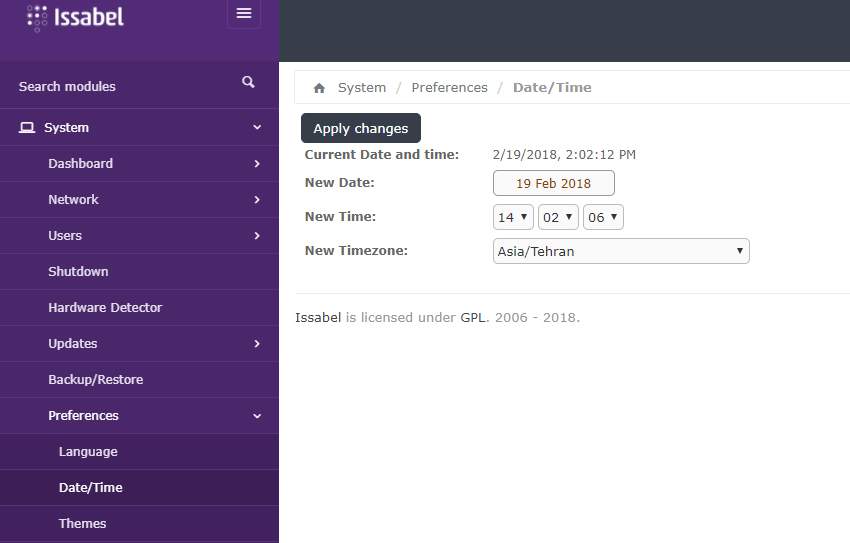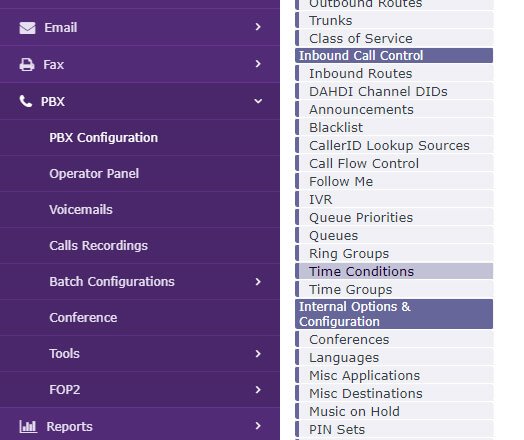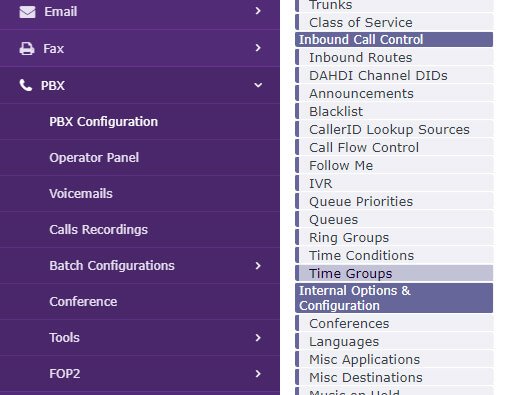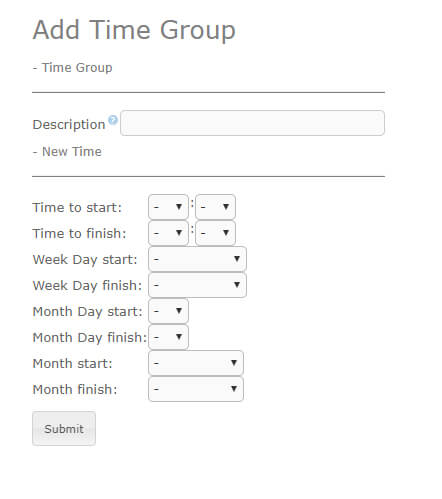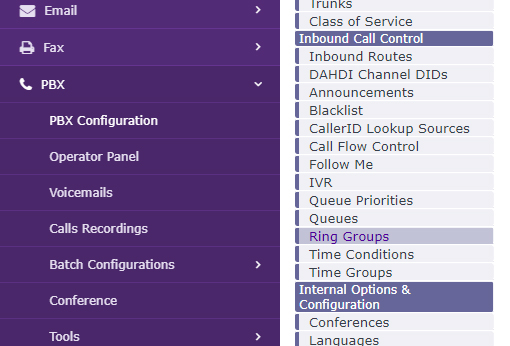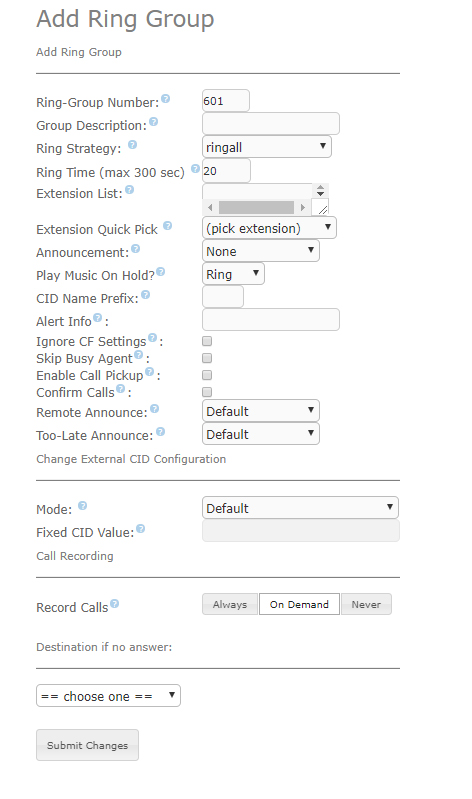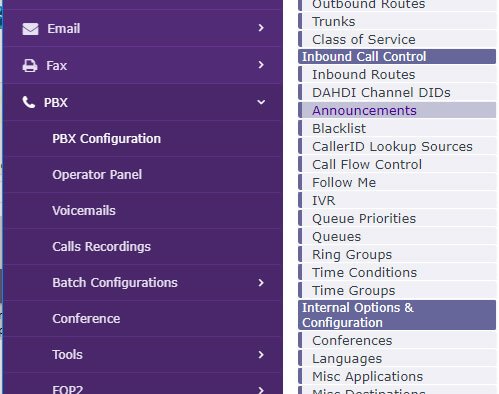آموزش مدیریت زمان در ایزابل (قسمت دوم )
آموزش مدیریت زمان در ایزابل (قسمت دوم)
شرط زمانی در ایزابل
تعریف شرط زمانی (Time Condition)
مثالی در مورد شرط زمانی
آموزش مدیریت زمان در ایزابل (قسمت اول)
آموزش مدیریت زمان در ایزابل (قسمت اول)
در این قسمت از مجموعه آموزش ایزابل به مدیریت زمان در ایزابل می پردازیم ، با یادگیری این مبحث شما می توانید بحث زمان را در همه فرایند های مرکز تماس خود دخیل کنید.
به عنوان مثال می خواهید در خارج از ساعت کاری تماس گیرنده ها با صدایی مبنی بر اتمام ساعت کاری برخورد کنند.
برای این منظور دو مفهوم در ایزابل را باید یاد بگیرید
- Time Group
- Time Condition
Time Group در ایزابل
به بازه های زمانی تعریف شده در ایزابل Time Group می گویند
تعریف Time Group در ایزابل
برای تعریف یک Time Group در ایزابل از منو PBX ، گزینه PBX Configouration را انتخاب می کنیم از تنظیمات PBX گزینه Time Group را انتخاب می کنیم
در صفحه باز شده از منوی سمت راست Add Time Group را می زنیم
در صفحه باز شده می توانیم یک محدوره زمانی تعریف کنیم
Description : یک توضیح برای محدوده زمانی خود اضافه می کنیم
Time to start: می توانم ساعت شروع را مشخص کنیم
Time to finish: در این قسمت ساعت و دقیقه پایان را مشخص می کنیم
Week Day start: زمان آموزش ایزابل شروع در هفته را مشخص می کنیم
Week Day finish: زمان پایان در هفته را مشخص می کنیم
Month Day start: زمان شروع در ماه را مشخص می کنیم
Month Day finish: زمان پایان در ماه را مشخص می کنیم
Month start: زمان شروع ماه را مشخص می کنیم
Month finish: زمان پایان ماه را مشخص می کنیم
توجه
توجه داشته باشید که در هر گزینه ای اگر زمانی را انتخاب نکنیم و همان خط تیره با قی بماند به معنای بی اهمیت بودن آن گزینه می باشد و در تمام آن محدوده بازه زمانی ما معتبر خواهد بود.
در صورتی که می تاریخچه ایزابل خواهید چند محدوده داشته باشید باید ابتدا محدوده اول را ذخیره کنید و سپس از منوی سمت راست دوباره آن را انتخاب کرده و در ویرایش آن می توانید محدوده های بیشتری به آن اضافه کنید
یک مثال کاربردی از محدوده زمانی در ایزابل
فرض کنید می خواهیم ساعت کاری یک شرکت را در محدوده زمانی تنظیم کنیم
ساعت کاری شرکت بدین شکل است
از شنبه تا چهارشنبه از ساعت 9 صبح تا 5 عصر و در روز های پنجشنبه از ساعت 9 صبح تا 1 عصر و جمعه ها تعطیل می باشد
مقدار Description را Work time قرار می دهیم
بقیه مقادیر به شکل زیر خواهد بود
Time to start: 9:00
Time to finish: 17:00
Week Day start: saturday
Week Day finish: wednisday
Month Day start: – –
Month Day finish: – –
Month start : – –
Month finish: – –
Time Group را ذخیره کرده و دوباره از منوی سمت راست انتخابش می کنیم . با اسکرول مشاهده می کنیم یک محدوده دیگر اضافه شده است آن را نیز به شکل زیر با مقادیر زیر پر میکنیم
Time to start: 9:00
Time to finish: 13:00
Week Day start: thursday
Week Day finish: thursday
Month Day start: – –
Month Day finish: – –
Month start : – –
Month finish: – –
تنظیمات را ذخیره می کنیم ، بازه زمانی آماده است.
توجه
توجه داشته باشید که به دلیل عدم تطبیق دقیق ماه های میلادی روی ماه های جلالی استفاده از گزینه های مربوط به ماه بسیار حساس و دقیق باید باشد ، چون احتمال بروز خطا بسیار بالاست
آموزش ساخت Ring Group در ایزابل
آموزش ساخت Ring Group در ایزابل
یکی از قابلیت های ایزابل ایجاد گروهای تماس است. شما می توانید چند داخلی را در یک گروه تماس قرار دهید و با این روش توسط یک شماره دیگر به مجموعه ای از داخلی ها دسترسی دارید.
به عنوان مثال شما چند نفر کارشناس فروش دارید . ساخت رینگ گروپ در ایزابل در صورتی که یک IVR را به سمت کارشناسان فروش هدایت کنید باید دو کارشناس را در یک گروه تماس و IVR را به سمت گروه هدایت کنید.
ساخت Ring Group در ایزابل
برای ساخت ring group از منوی سمت چپ PBX > PBX Configuration را انتخاب کنید از منوی جدید گزینه Ring Group را انتخاب کنید. سپس از منوی سمت راست گزینه Add Ring Group را انتخاب کنید
تنظیمات Ring Group در ایزابل
مانند قسمت های پیشین از دوره آموزش ایزابل فقط تنظیمات مهم و پرکاربرد را توضیح خواهیم داد
Ring-Group Number: یک شماره برای گروه در نظر می گیرید توجه داشته باشید این شماره نباید با داخلی و یا شماره های صف تداخل داشته باشد
Group Description: توضیحی برای گروه بنویسید
Ring Strategy: در واقع نوع زنگ خوردن داخلی ها در گروه را مشخص می کند
چند نمونه از استراتژی زنگ خوردن در گروه
Ringall: همه دخلی ها با هم زنگ ساخت Ring Group در ایزابل می خورند و در صورتی که هر داخلی تماس را پاسخ دهد بقیه داخلی ها قطع می شوند
Hunt: داخلی ها به صورت چرخشی زنگ می خورند
MemoryHunt : در این استراتژی داخلی اول ابتدا زنگ می خورد در صورتی که پاسخگو نباشد داخلی اول و دوم با هم زنگ می خورد و اگر دوباره هیچکدام پاسخگو نباشند داخلی اول و دوم و سوم با هم زنگ می خورند و این روند تا پاسخگویی تماس ادامه پیدا می کند
First available: اولین داخلی آزاد زنگ خواهد خورد.
Ring Time : زمان زنگ خوردن یک داخلی به ثانیه است که بیشینه ی 300 ثانیه می باشد
Extension List : لیست داخلی هایی که در صف قرار می گیرند می باشد.
Announcement: صدایی که قبل آموزش ایزابل از متصل شدن به گروه تماس گیرنده می شنود.
Play Music On Hold : در این قسمت می توانید انتخاب کنید که تماس گیرنده در زمان انتظار برای پاسخگویی صدای زنگ بشنود و یا موزیک انتظار.
قسمت Destination if no answer را هم می توانید به هر قسمتی از سیستم متصل کنید
آموزش ساخت Announcement در ایزابل
آموزش ساخت Announcement در ایزابل
در این قسمت از مجموعه آموزش ایزابل به آموزش اطلاعیه ها یا همان announcement می پردازیم . اطلاعیه ها آسان ترین روش تعامل با کاربر می باشد. شما با استفاده از announcement ها می توانید یک پیام صوتی برای کاربر پخش کنید و سپس آن را به مسیر دیگر هدایت کنید.
به طور مثال می توانید در روز تعطیل می توانید برای Anniuncement در ایزابل کاربر یک پیام صوتی مبنی بر اینکه در این روز امکان پاسخگویی تماس وجود ندارد پخش کنید و سپس مکالمه را قطع کنید ، و یا قبل از متصل کردن کاربر به صندوق صوتی پیامی مبنی بر اینکه چطور پیام خود را ضبط کند به کاربر بگویید سپس تماس را به صندوق صوتی متصل کنید.
ساخت announcement یا اطلاعیه در ایزابل
برای ساخت یک announcement یا اطلاعیه در ایزابل ابتدا از منوی سمت راست گزینه PBX را انتخاب و سپس از زیر منوی آن PBX Configuration را انتخاب می کنید ، در منوی باز شده جدید گزینه announcement را انتخاب می کنید.
سپس از منوی سمت راست گزینه add announcement را انتخاب کنید .
تنظیمات announcement در ایزابل
مانند قسمت های پیشین تاریخچه ایزابل مجموعه آموزش های ایزابل قسمت های مهم را توضیح خواهیم داد
Description : یک توضیح برای announcement خود می نویسید این توضیح ارتباطی با نحوه کارکرد ندارد و فقط جهت یاد آوری announcement به کار می رود.
Recording : در این قسمت آموزش ایزابل می توانید صدای ضبط شده توسط System recording را انتخاب کنید . در مطالب قبلی از مجموعه آموزش ایزابل نحوه ضبط و یا بارگذاری صدا در system recording آموزش داده شده است.
Repeat : در این قسمت تعداد تکرار پیام را مشخص می کنید در صورتی که روی Disable قرار داده شده باشد یعنی پیام یک بار پخش خواهد شد
Allow Skip: در صورتی که این گزینه را فعال کنید تماس گیرنده با فشردن هر کلید پیام را رد خواهد کرد.
Return to IVR : در صورت فعال کردن این گزینه ، اگر کاربر توسط یک IVR به این پیام وارد شده باشد بعد از تمام شدن پیام دوباره به IVR باز خواهد گشت ، دقت کنید که اولویت این گزینه از مقصدی که شما انتخاب می کنید بالا تر است.
Destination after playback: در این قسمت شما می توانید مسیری برای هدایت کاربر بعد از پخش پیام مشخص کنید .این مسیر می تواند به هر کجا از سیستم تلفنی متصل شود و یا حتی تماس را قطع کند
در آخر هم روی submit و سپس Applay config کلیک کنید.
در سمت چپ هم می توانید لیستی از announcement هایی که تا به حال ایجاد کرده اید را ببینید.
در ضمن در ایزابل محدودیتی برای تعریف announcement وجود ندارد.